通常需要快速分析数据处理。通常,用户将数据上传到Excel,然后创建数据透视表。整个构建过程不需要编程技能,但只需单击几次鼠标即可在向导中构建。但这有一个重大缺陷:在生成报告之前,您每次都需要导出数据,这需要一些时间,并且已经很难将此分析称为可操作的。
如果您的数据库存储在MS SQL中或可以通过连接的服务器指定,并且没有用于构建OLAP报告的工具,则可以使用Client Communicator平台,通过使用视图(单个用户版本是免费的)。为此,您需要编写一个SQL查询并将其写入到设计器的“视图”部分中。
在本文中,我将考虑基于存储在Klik数据库中的数据构建报告。基于视图,报告以相同的方式构建,只需要选择一个表而不是一个视图即可。
让我们以以下任务为例:分析交易对手详细信息的完整性:
- 旅店,
- 主要活动,
- 主要法人,
- 电话,
- 电子邮件,
- 联系人。
分析应按策展人,状态,类型,余额,地区细分。
该任务的所有必要数据都存储在一个表中。但是可以在通过向前和向后链接连接到主表的多个表上构建报告。客户端具有OLAP报表生成器,任何用户都可以独立创建和保存其报表。我将考虑在设计器中生成报告,该报告与自定义报告不同之处仅在于它可以显示在程序的主菜单中。
步骤1.在“设计器”模块中创建一个表单模板。设置表单的名称,然后选择主表。
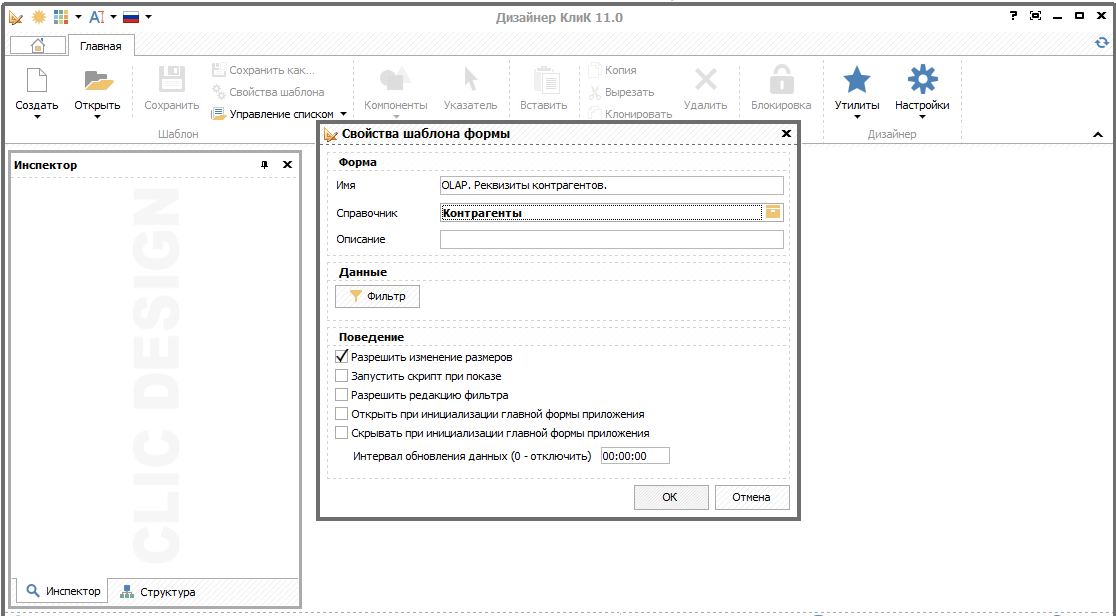
步骤2.将数据透视表组件添加到表单。将组件设置为与“整个客户端”(或您选择的任何其他选项)对齐。
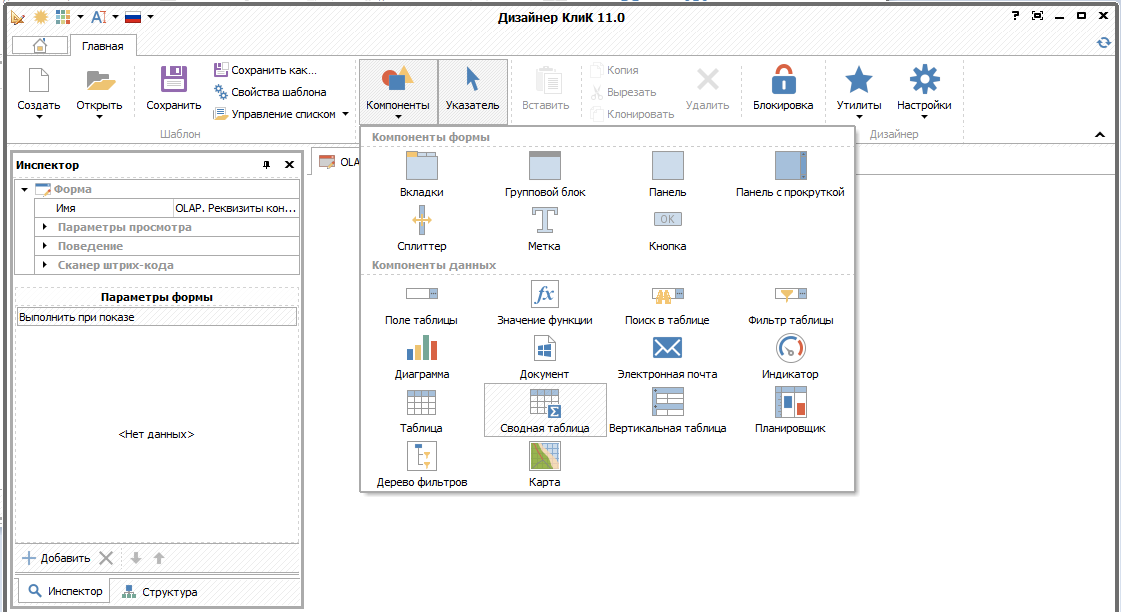
步骤3.设置表参数。
属性放置区域有4种类型:
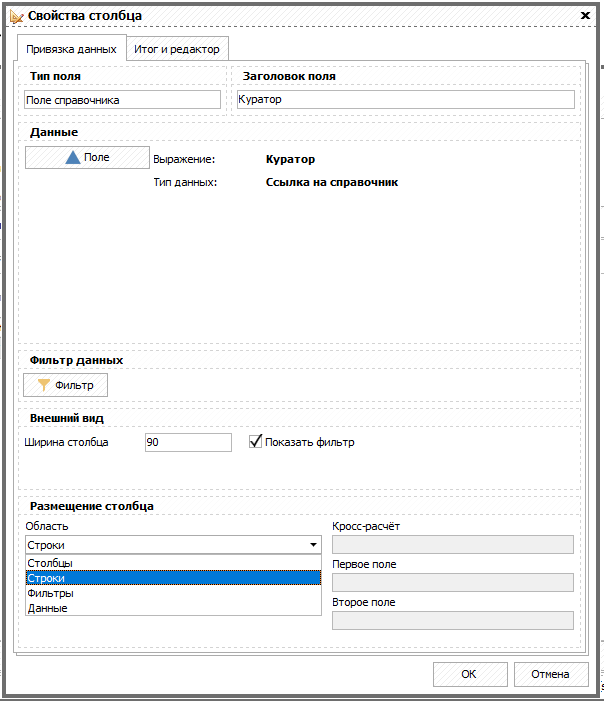
- lines-作为列表在左侧的位置,可能有几个下拉列表;
- 列-水平放置在列表顶部,可以有多个级别;
- 过滤器-水平左上;
- 数据-具有聚合数据的主要部分,必须指定如何计算总计:数量,最小值,最大值,数量,平均值。通常,为了计算数据,使用可以添加的数字字段。对于字符串变量,只能使用Count聚合函数。在示例中,我演示了如何使用SQL CASE函数使用计算表达式。

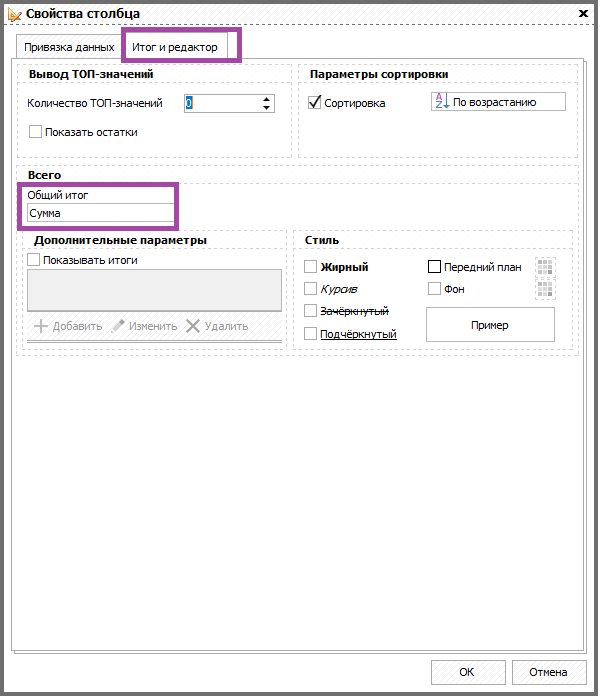
步骤4.设置查看和行为参数。
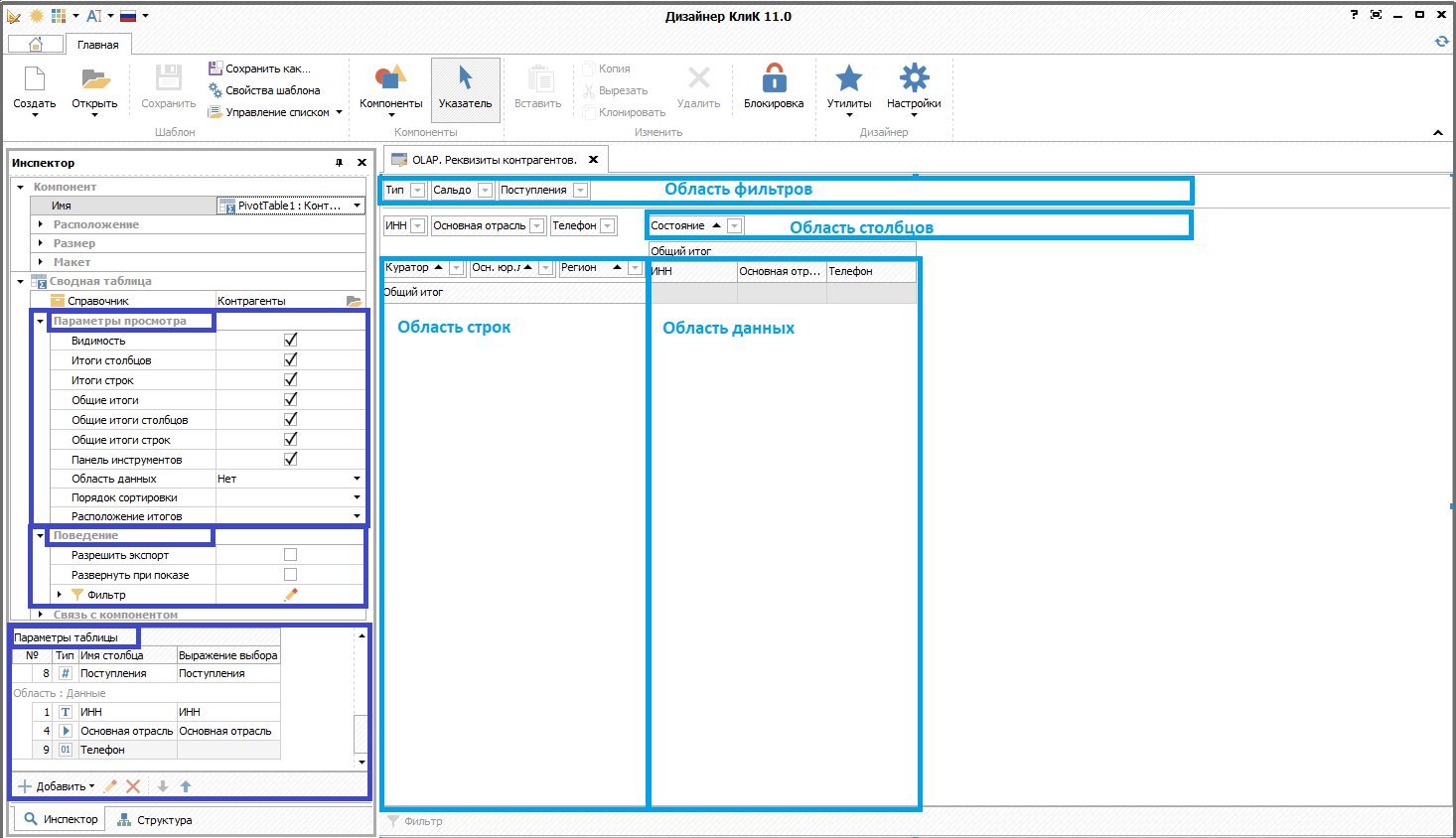
步骤5.在程序菜单(在管理员模块中)中显示表单。
结果:
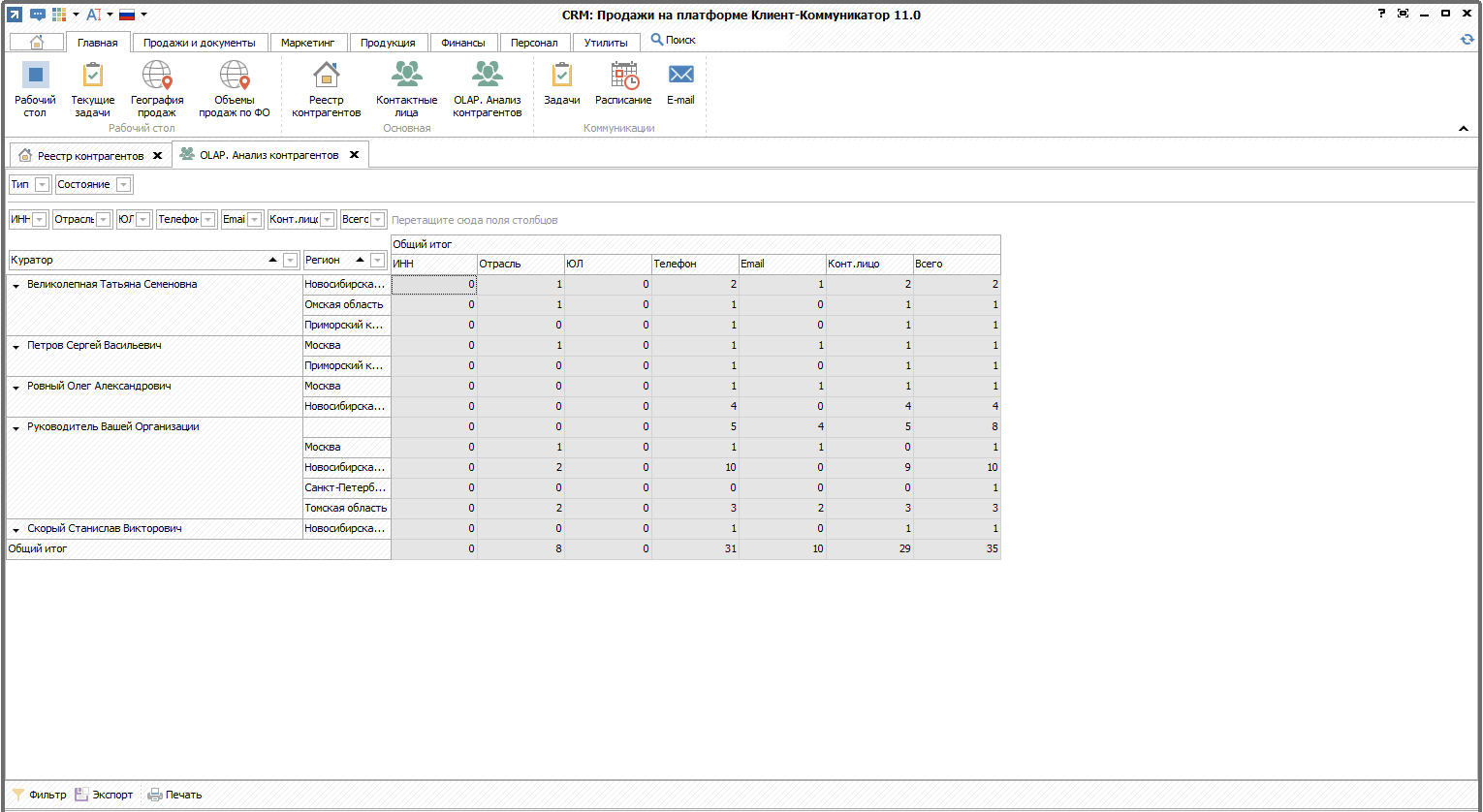
可以使用鼠标在行,列和过滤器区域之间移动属性,从而获得不同的切片。可以将结果导出到文件中。稍后,我将在我的YouTube频道上发布如何显示报告行的笔录。
有关更多详细信息,请参见视频。